Jak drukować zdjęcia HEIC z wysokiej jakości obrazem w minutę?
Pomimo mniejszego wsparcia dla innych urządzeń, Apple nadal deklaruje, że użyje formatu HEIC, aby szybko zrobić zdjęcie i zapisać obraz z obrazem hiperspektralnym, który będzie Cię kosztować tylko zaoszczędzić miejsce. Niezależnie od tego, jeśli chcesz wydrukować, wyświetlić lub przenieść obraz na inne urządzenie, które nie jest związane z Apple, otrzymasz tylko powiadomienie o nieobsługiwanym. Ale jeśli jesteś użytkownikiem Maca, możesz szybko się nauczyć jak drukować zdjęcia HEIC z taką samą jakością, jaką możesz mieć na surowym pliku. Jeśli więc chcesz poznać kroki, jak to wydrukować, musisz kontynuować czytanie poniższych szczegółów.

Część 1. 2 Skuteczne sposoby drukowania zdjęć HEIC na komputerze Mac
Badając i próbując drukować zdjęcia HEIC na komputerze Mac, zauważamy, że istnieją dwa sposoby wykonania kopii pliku HEIC bez konwertowania formatu. Tak więc, jeśli chcesz wiedzieć, jak zrobić papierową kopię posiadanego obrazu HEIC, musisz dalej czytać dwie metody poniżej.
Sprawdź, czy drukarka jest poprawnie zainstalowana na komputerze Mac i rozwiąż ją, zanim przejdziesz do kolejnych kroków. JEŚLI wszystko jest gotowe i przygotowane, musisz teraz kontynuować.
Pierwsza metoda: użycie klawisza skrótu
Jeśli chcesz mniej klikać, musisz użyć klawisza skrótu, aby wydrukować obraz na komputerze Mac. Postępuj zgodnie z instrukcjami i klawiszami, które klikamy b, aby bez wysiłku wydrukować plik HEIC na komputerze Mac.
Krok 1. Kliknij plik HEIC zapisany na komputerze Mac i otwórz go.
Krok 2. Po otwarciu kliknij klawisze Command + P na klawiaturze.
Krok 3. W oknie dialogowym drukowania możesz zobaczyć podgląd obrazu i dostosować stan drukowania; Kliknij Wydrukować aby wykonać wydruk obrazu HEIC o wysokiej jakości.
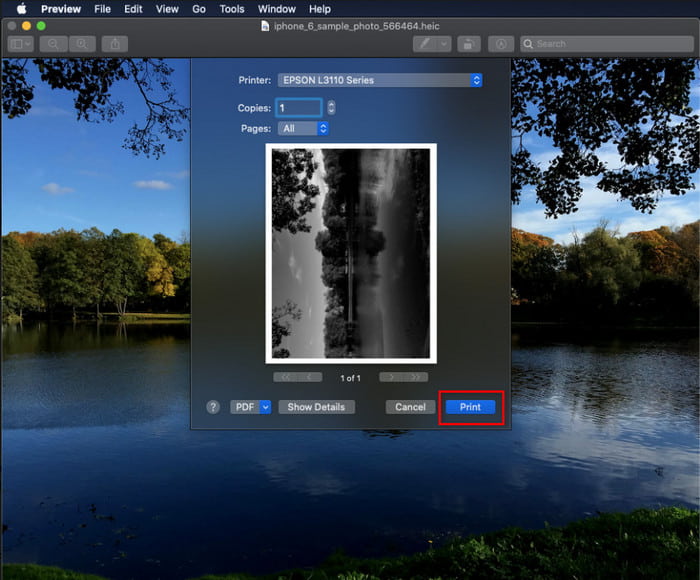
Druga metoda: Korzystanie z menu Plik
Jeśli uważasz, że klawisz skrótu nie może pomóc w wydrukowaniu dokumentu, spróbuj użyć menu Plik. Za pomocą tego menu możesz łatwo kliknąć przycisk drukowania i wprowadzić pewne zmiany przed uzyskaniem papierowej kopii obrazu HEIC. Zacznijmy drukować HEIC, które masz na macOS, bez używania klawiszy skrótów bez dalszych ceregieli.
Krok 1. Otwórz plik HEIC na komputerze Mac, zanim zrobisz cokolwiek innego.
Krok 2. W górnej części kliknij Plik menu, a na ekranie pojawi się lista opcji. Teraz wybierz ostatnią opcję, czyli Wydrukować.
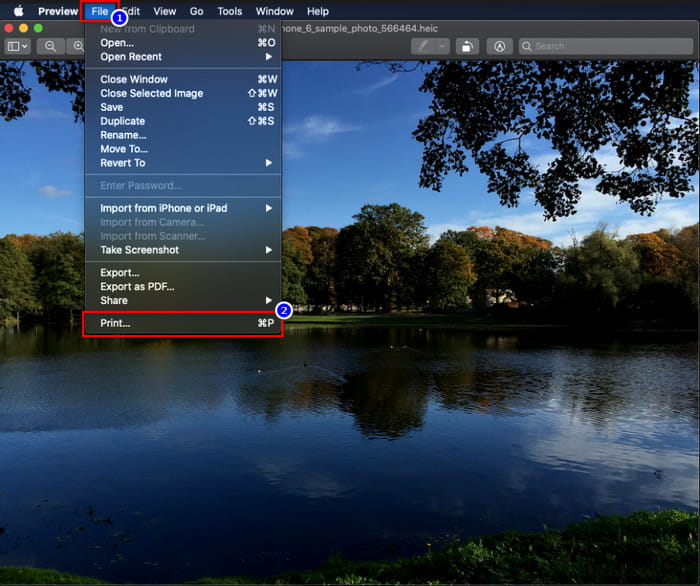
Krok 3. Teraz zobaczysz na ekranie, że otworzy się okno drukowania. W środkowej części zobaczysz przykładowy plik HEIC, który masz, jeśli stał się papierową kopią, a po drugiej stronie możesz dokonać pewnych poprawek przed wydrukowaniem. Po uregulowaniu wszystkiego kliknij Wydrukować aby rozpocząć drukowanie dokumentu.
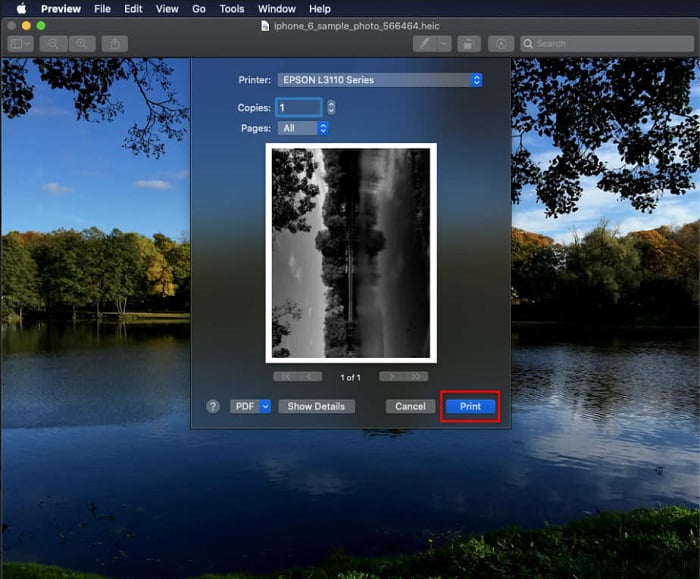
Część 2. Dlaczego nie mogę przesłać moich zdjęć HEIC do drukowania?
Czy jesteś jednym z użytkowników, którzy mają trudności z obsługą pliku HEIC, ponieważ nie możesz zrobić jego wersji papierowej? W takim przypadku przedstawimy konkretne narzędzie internetowe, które może pomóc w rozwiązaniu problemu: FVC Free HEIC to JPG Converter. To narzędzie internetowe może z łatwością zamienić HEIC na JPG. Możesz teraz łatwo przesłać plik podczas drukowania, zmieniając format na JPEG, ponieważ format stał się bardziej rozpoznawalny niż HEIC. Chociaż jesteś ograniczony do konwersji do dziesięciu razy dziennie z 5 MB lub mniej, nadal jest to niezawodny konwerter sieciowy, nawet przy tych ograniczeniach. Nie traćmy więc więcej czasu i zagłębiajmy się w kroki, jak korzystać z najlepszego konwertera internetowego typu open source w Twoim zasięgu.
Krok 1. Możesz to kliknąć połączyć aby uzyskać dostęp do konwertera internetowego, a nowa karta otworzy się szybko.
Krok 2. Wstaw plik HEIC, klikając ten przycisk, zlokalizuj plik HEIC w swoim folderze i kliknij otwarty aby przesłać go w całości.
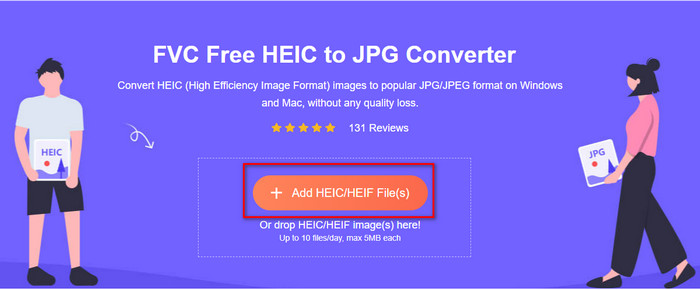
Krok 3. Wkrótce rozpocznie się proces konwersji, a następnie kliknij Ściągnij aby zapisać plik na pulpicie. Jest teraz gotowy do wydrukowania tak łatwo, jak można wykonać kopie obrazu HEIC na drukarce w tej samej jakości co plik obrazu raw, ale w innym formacie.
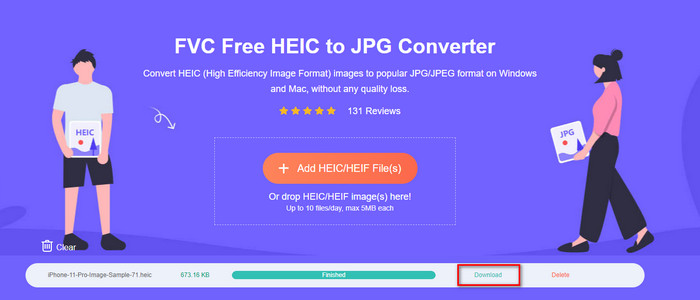
Część 3. Często zadawane pytania dotyczące drukowania zdjęć HEIC
Czy mogę drukować zdjęcia HEIC w systemie Windows?
Niestety system Windows nie obsługuje HEIC, więc oznacza to, że nie może wykonać kopii wysokiej jakości HEIC. Ale nie trać nadziei, ponieważ w części drugiej zamieściliśmy sposób na przekonwertowanie HEIC na rozpoznawalny format JPEG. Możesz go swobodnie przeczytać, aby wiedzieć, jak to zrobić, a następnie wydrukować plik HEIC, który masz w systemie Windows, ale rozszerzenie pliku jest inne.
Dlaczego drukarka nie rozpoznaje HEIC?
Ze względu na kompresję i strukturę formatu, chociaż może zawierać wysokiej jakości obrazy w mniejszych rozmiarach plików, mniejszych niż JPEG, nadal jest trudny do rozpoznania, ponieważ został niedawno wprowadzony na rynek. Ale nadal możesz przekonwertować format na najbardziej kompatybilny format obrazu, jaki może zrealizować każda drukarka, i jest to bez wątpienia najlepszy obraz w wysokiej rozdzielczości, który jest nadal używany, a jest to JPEG. Jeśli potrzebujesz konwertera, dodamy go powyżej, ale możesz kliknąć ten link, aby poznać inne narzędzia, których możesz użyć do przekonwertuj HEIC na JPEG ponieważ przeglądamy je wszystkie dla Ciebie.
Co to jest plik HEIC?
Grupa ekspertów Moving Picture opracowała HEIC, który może być alternatywnym standardowym formatem obrazu dla JPEG lub JPG. Mimo że zbudowali oba formaty, nadal są różne; jeśli chcesz wiedzieć więcej o czym jest HEIC, kliknij ten link i przeczytaj szczegóły, gdy je badaliśmy.
Wniosek
Teraz, gdy mamy pomysł, jak drukować zdjęcia HEIC z powyższymi krokami, każdy użytkownik komputera Mac może wykonać ich kopię. Jeśli jednak jesteś użytkownikiem systemu Windows, nie możesz wydrukować pojedynczego obrazu HEIC na drukarce, ponieważ format nie jest obsługiwany w systemie Windows. Ale to nie znaczy, że stracisz nadzieję na wydrukowanie obrazu HEIC. Chociaż nie możemy pomóc w wydrukowaniu oryginalnego pliku HEIC, nadal jest to możliwe, jeśli najpierw przekonwertujesz format na JPEG/JPG przed jego opublikowaniem.
W części drugiej dołączamy najlepszy internetowy konwerter HEIC na JPG, do którego można uzyskać dostęp w Internecie, a także jest on wolny od wirusa. Nadal nie jesteś pewien, czy może poprawnie wykonać zadanie konwersji? Dlaczego więc nie spróbować, klikając ten link? Z pewnością będziesz pod wrażeniem, ponieważ narzędzie może bez wysiłku konwertować pliki HEIC, które masz.



 Video Converter Ultimate
Video Converter Ultimate Nagrywarka ekranu
Nagrywarka ekranu



